
iPhone/カメラのピントが合わないときの原因・対処法は?
2024年6月7日
キレイな写真を簡単に撮影できるiPhoneですが、「カメラを構えてもピントが合わない」というトラブルが発生することがあります。
カメラのピントが合わないときは、iPhoneに何らかの不具合が生じているのかもしれません。
この記事では、iPhoneのカメラでピントが合わない原因と、その対処法を解説していきます。
※この記事の情報は、2024年4月時点のものとなります
※機種・バージョンによっては内容が異なることがあります
■カメラのピントが合わない原因
・いったんiPhoneを再起動
■①撮影の状況に問題がある場合の対処法
・被写体との距離を調整する
・画面タッチでピントを合わせる
・AE/AFロック機能を利用する
■②レンズに問題がある場合の対処法
・レンズをキレイに拭く
・結露を取り払う
・ケース・アクセサリを外す
■③iPhone本体に問題がある場合の対処法
・iOSをアップデートする
・iPhoneを初期化する
・修理を依頼する
■iPhoneのカメラを修理する方法
・Apple・キャリアで修理する
・スマホ修理王で修理する
※目次のタイトルをクリックすると、読みたい記事まで飛ぶことができます。
カメラのピントが合わない原因
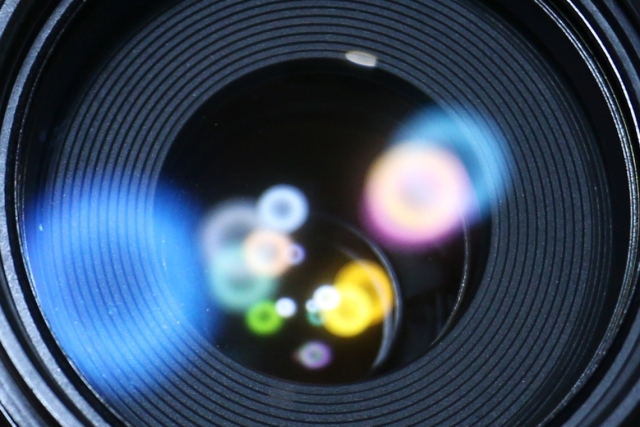
カメラのピントが合わないと、「iPhoneが故障したのか」と不安になるかもしれませんが、実際は故障以外に原因があることも多いもの。
カメラのピントが合わないときに考えられる原因は、主に以下の3点です。
②レンズに問題がある
③iPhone本体に問題がある
原因を探っていく前に、まずはiPhoneの再起動を試してみましょう。
いったんiPhoneを再起動
iPhoneを再起動した後、カメラのピントが合うかどうかをチェックしてみましょう。
再起動だけで症状が改善した場合は、iPhoneに生じた軽微なエラーが原因だったと考えられます。
再起動をしてもカメラのピントが合わない場合は、次の項目からご紹介する原因と対処法をご確認ください。
①撮影の状況に問題がある場合の対処法

カメラのピントが合わないときは、撮影時の状況に何かしらの問題があるのかもしれません。
以下の対処法を実行してみましょう。
被写体との距離を調整する
iPhoneのカメラには、キレイに撮影できる距離や条件があります。
被写体との距離が近すぎたり、被写体との間に障害物があったりすると、ピントが合わずぼやけてしまうことに。
「被写体と距離を取る」「障害物をどける」など、キレイに撮影できる条件になるよう調整してみましょう。
画面タッチでピントを合わせる
iPhoneのカメラでは基本的に、画面の真ん中にある被写体に自動でピントが合う仕組みになっています。
手前に障害物などがあって対象にピントが合わないときは、画面の中の被写体をタッチすることでピントを合わせることが可能です。
AE/AFロック機能を利用する
上記の手順で、さらにピントを合わせたい対象物を長押しすると、「AE/AFロック機能」を利用することができます。
AE/AFロック機能とは、ピント合わせと明るさ調整を自動で行ってくれる機能のこと。
こまごまと多くの対象物が映り込む写真や、夜景写真を撮るときに利用すると、ピントがあったキレイな写真になるので便利です。
②レンズに問題がある場合の対処法

iPhoneのカメラでピントが合わないときは、レンズに問題があることもしばしば。
以下のポイントをチェックしてみましょう。
レンズをキレイに拭く
ピントが合わないのではなく、レンズ部分が汚れていることが原因で画面がぼやけてしまっているケースも。
そんなときは、メガネクロスなどの繊維が出ない柔らかい布などを使って、レンズ部分をキレイに拭いてみましょう。
結露を取り払う
レンズ部分に結露が生じると、撮影時にぼやけてしまうことがあります。
結露は急激な温度変化によって発生する現象で、決して珍しいことではありません。
たとえば真夏の暑い外気にiPhoneをさらした後、クーラーの効いた涼しい部屋に入るなど、日常的な行動の中でも結露が発生する可能性は大いにあるのです。
結露を放置するとカメラがぼやけるだけではなく、やがては水没故障のようなトラブルに発展することも。
結露のせいでカメラがぼやける場合は、まずiPhoneを除湿して様子を見てみましょう。
- iPhoneの電源をオフにする
- ジップロックなどの密閉袋・容器を用意する
- その中に、iPhoneと乾燥材を入れる
- 1晩程度置いておく
乾燥材は、お菓子や食品に付属しているものでOK。
防水加工がされているスマホは乾燥するのに長い時間がかかるので、1晩以上はそのまま電源を入れずに置いておきましょう。
なお、除湿しても結露がなくならない場合、そのまま放置すると内部で水分が広がってしまう恐れがあります。
後々になってiPhoneにさまざまな故障が発生する可能性があるので、1日も早く修理に出すことをおすすめします。
ケース・アクセサリを外す
iPhoneに装着しているケースやアクセサリが、カメラのレンズ部分に干渉している可能性もあります。
特に、金属製のケースや磁気を発するアクセサリは、カメラの手ブレ補正機能に影響することも。
ケースやアクセサリをすべて外してみて、ピントが合うかどうかを確認してみましょう。
画面割れを防ぐのに効果的なスマホケースですが、今回のように「iPhoneの機能や反応に干渉してしまう」のは、大きなデメリットのひとつ。
そこでスマホ修理王がおすすめしているのが、iPhoneの「ガラスコーティング」です。
ガラスコーティングとは、特殊な液体ガラスを塗り込むことで、iPhone本体をコーティングする技術のこと。
本体に直接塗って施工するため、「機能や反応に干渉する」といったことはありません。
なお、ガラスコーティングはスマホ修理王の一部店舗でも施工することが可能です。
両面:税込5,500円
ガラスコーティングは「9Hにもなる高い硬度」「見た目が美しい」「指ざわりが良い」「画面が汚れにくい」など、ケースに比べてもメリットが盛りだくさん。
一度の施工で約2年間効果が持続するので、この機会にぜひご検討ください。
※一部店舗ではご対応できない場合があるので、まずはお電話・メールでご確認ください
③iPhone本体に問題がある場合の対処法

最後に、iPhone本体に問題がある場合の対処法についてご紹介します。
iOSをアップデートする
iPhoneを快適に使い続けるためには、iOSのアップデートが不可欠。
iOSのバージョンが古いと、iPhoneの操作や反応が不安定になり、その他にもさまざまな不具合が生じます。
アップデートをしていない方は、以下の手順でiOSを最新のバージョンにアップデートしてください。
- 設定
- 一般
- ソフトウェアアップデート
- 今すぐアップデート
iPhoneを初期化する
最終的な対処法としてご紹介したいのが、iPhoneの初期化です。
初期化とは、工場出荷前の状態までiPhoneをリセットする行為のこと。
iPhoneの初期化によってエラーが解消され、問題が解決する可能性があります。
初期化をする前に、まずは以下の手順でiPhoneのバックアップを取りましょう。
- 設定
- プロフィールアイコン
- iCloud
- iCloudバックアップ
- 今すぐバックアップ
- iPhoneとPCを繋ぐ
- iTunesに表示されているiPhoneのアイコンをクリック
- 概要
- iPhoneのバックアップを暗号化⇒チェック
- パスワードを入力(自由に設定してOK)
- パスワード設定
- バックアップ開始
しっかりバックアップが取れたことを確認したら、iPhoneを初期化します。
- 設定
- 一般
- 転送またはiPhoneをリセット
- すべてのコンテンツと設定を消去
初期化した後は、バックアップを取った方法でiPhoneのデータを復元します。
復元後に、カメラのピントが正常に合うかどうかをご確認ください。
修理を依頼する
初期化をしてもダメなら、iPhoneが故障している可能性が高いでしょう。
カメラやレンズ部分の修理は自分で行うことができないため、速やかにプロの業者に修理を依頼するようにしましょう。
次の項目からは、iPhoneを修理する方法について解説していきます。
iPhoneのカメラを修理する方法
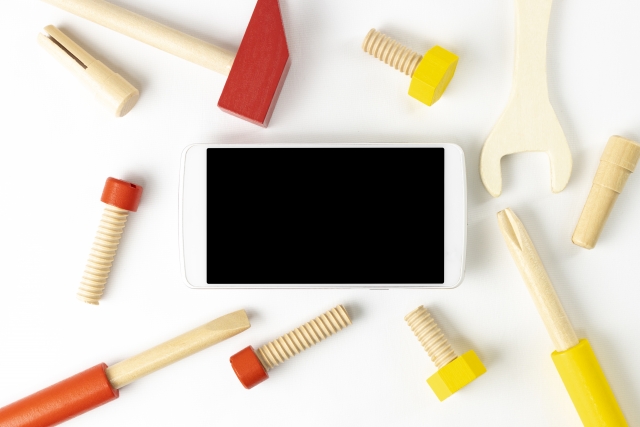
iPhoneのカメラを修理する方法は、以下の3通り。
②キャリアで修理する
③第三者修理店で修理する
iPhone購入時に何らかの故障・保証サポートに加入している場合は、Appleやキャリアに修理を依頼すると安価で対応してもらうことが可能。
「サポートに加入していない」「サポートには入っているけれど、その日のうちに修理したい」という場合は、スマホ修理王などの第三者修理店に依頼するのがおすすめです。
Apple・キャリアで修理する
Apple Care+やキャリアの独自サポートに加入している場合は、それぞれの修理先へ依頼するのがよいでしょう。
修理の申し込み方法は依頼先によって異なるので、公式サイトなどでご確認ください。
■Apple
■Softbank
■docomo
■au
■楽天モバイル
■ワイモバイル
■UQモバイル
★郵送修理の場合、基本的には長い修理期間がかかる
★サポート未加入の場合、修理料金が高額になることが多い
★部分修理はできないので、修理箇所が多いと料金が高額になる
スマホ修理王で修理する
「何のサポートにも加入していない」
「Apple・キャリアのデメリットが気になる」
「なるべく早く・なるべく安くiPhoneを修理したい」
そんなときは、一度スマホ修理王にご相談ください。
◇
◆
◇
私たちスマホ修理王は、国の厳しい基準をクリアしている「総務省登録修理業者」。
スマホ修理業界のパイオニアで、修理実績は数十万台以上です。
■データはそのまま・削除せず修理
■ほとんどの店舗が駅から5分圏内
■郵送修理・持ち込み修理、どちらも対応
■部品代・作業代込みの、わかりやすい価格
■スマホの状態に応じて、部分修理にも対応可能
■最大3ヵ月の無料保証付き・アフターフォローも万全
■高い修理スキルを持つスタッフが在籍・技術面でも安心
このように、お客様にとってお得で安心のサービスを徹底。
「iPhoneの調子が悪い」というときはもちろん――
「ちょっと相談だけしてみたい」
「見積もりを見てから決めたい」
なども、もちろん大歓迎!
無料相談・見積もりだけでも承っているので、お困りの際はどうぞお気軽にご相談ください。
※故障内容によっては一部店舗でご対応できない場合があるので、まずはお電話・メールでご確認ください

この記事の監修者

株式会社フラッシュエージェント
取締役 大橋光昭
1983年大阪府生まれ。OA機器販売営業、インターネット広告代理店のマーケティング職・新規事業開発職などを経て、2015年4月 株式会社ヒカリオを同社代表と設立。iPhone修理事業の担当役員として商業施設を中心に延べ14店舗(FC店含む)の運営に携わる。2019年7月 iPhone修理事業の売却に伴い株式会社ヒカリオを退職。2019年10月 株式会社フラッシュエージェント入社。「スマホ修理王」の店舗マネジメント及びマーケティングを担当。2020年4月 同社取締役に就任。



